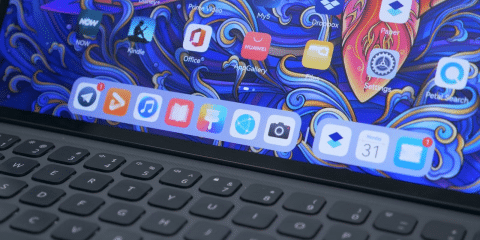كيفية التحكم في المتصلين بالراوتر من خلال عنوان ماك MAC..يحدث وتبحث عن طريقة لكيلا تسمح لبعض المستخدمين المعينين بأن يتصلوا بالشبكة الخاصة بك أو يستخدموا الإنترنت من خلالك عامة، أو أن تسمح! لبعض المستخدمين المحددين أن يتصلوا بالواي فاي الخاص بك ولا أحد غيرهم، وذلك الأمر قد تواجه فيه الحساسية في الرفض! أن ترفض أن تشارك شبكتك مع أحد حين يستأذنك في اتصاله بالواي فاي الخاص بك، في هذا المقال سنتحدث حول كيفية التحكم في المتصلين بالراوتر من خلال عنوان ماك MAC! تابع لتتعرف على المزيد.

كيف يمكن أن تتعرف على عنوان ماك MAC؟
أن تعرف عنوان ماك يعني معرفة المتصلين بالشبكة الخاصة بك، لذا..كيف يمكن أن تتعرف على الأجهزة المتصلة بالراوتر الخاص بك؟ هذا من خلال خطوة واحدة!
تطبيق fing
تطبيق FING هو أحد أفضل تطبيقات التحكم بالراوتر، ولكن ما يعيبه أنه يأتي بغالبية الخدمات بشكلٍ مدفوع، ولكن! ما سنحتاجه منه هو شيئًا واحدًا وهو أن نتعرف على المتصلين بالراوتر الخاص بك، فبعد أن تقوم بتثبيت تطبيق Fing على هاتفك
ستتعرف على المتصلين بالراوتر الخاص بك وعنواني ماك MAC خاصتهم كالتالي:
- بعد فتح التطبيق – أثناء اتصالك بالشبكة الخاصة بك – اضغط هنا
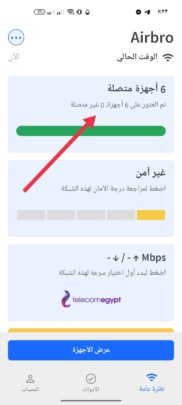
- ثم ستجد قائمة بالأجهزة المتصلة بالشبكة الخاصة بك
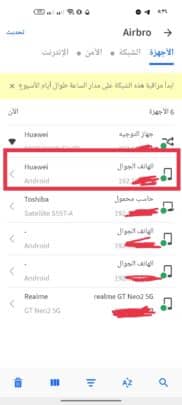
- ثم اضغط على الهاتف الذي تود معرفة عنوان ماك الخاص بك..لتتعرف عليه كالتالي:
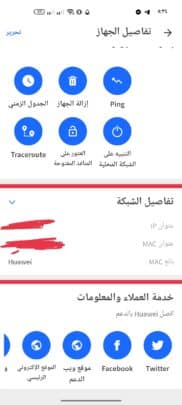
كيف يمكن التحكم في المتصلين بالراوتر من خلال عنوان ماك MAC!؟
وأتينا هنا للُب الموضوع، كيف يمكن التحكم في المتصلين بالراوتر من خلال عنوان ماك؟ وهذا من خلال الخطوات التالية:
- بعد التوجه لصفحة الراوتر الخاص بك من عنوان 196.168.1.1 والتسجيل..اضغط على Advanced
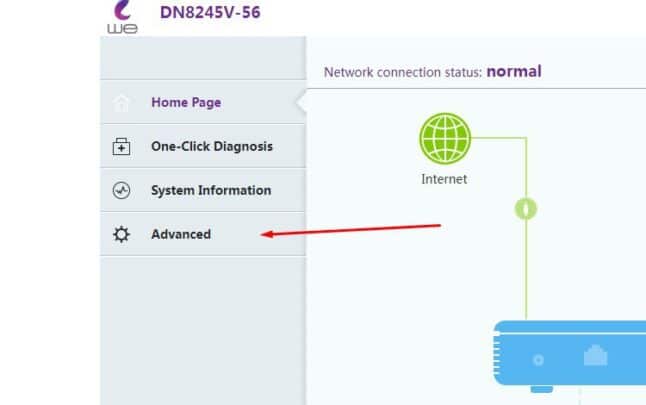
- ثم اضغط على security
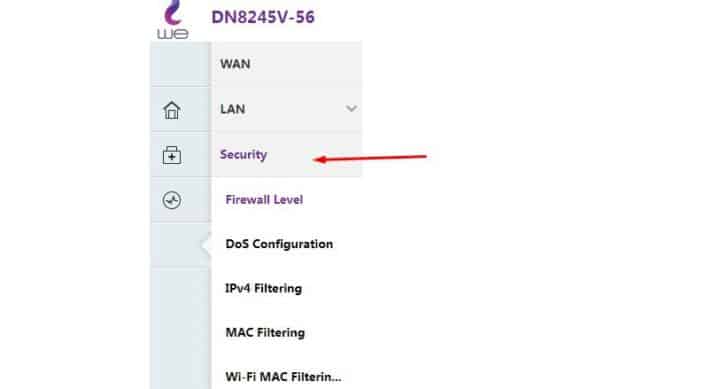
- ومنها قم باختيار MAC FILTERING
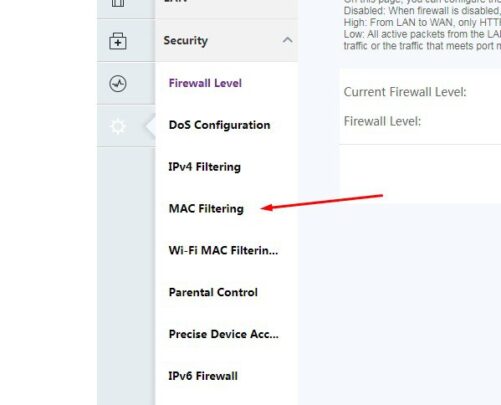
- ثم قم بتفعيل فلتر ماك من خلال الضغط هنا على Enable
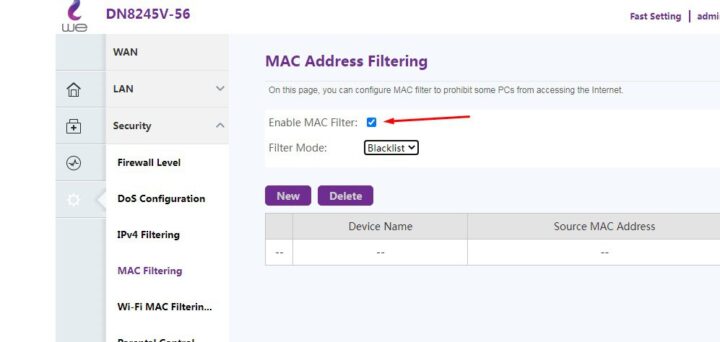
- ثم قم بالضغظ على new
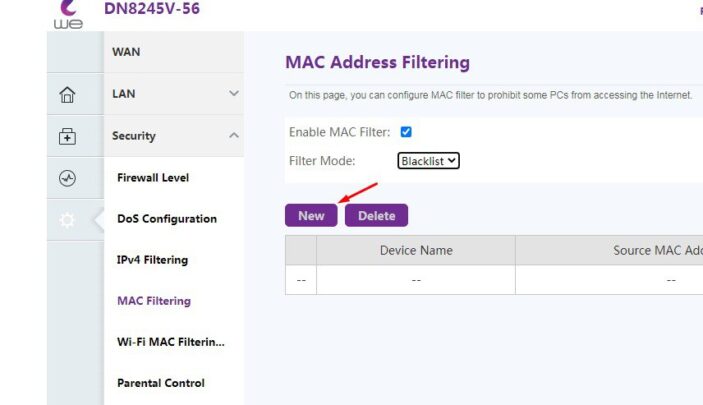
- ثم قم بإدخال بيانات الهاتف الذي تود إقصاءه من الراوتر الخاص بك! حتى تتمكن من معرفة كيفية التحكم في المتصلين بالراوتر أخيرًا.
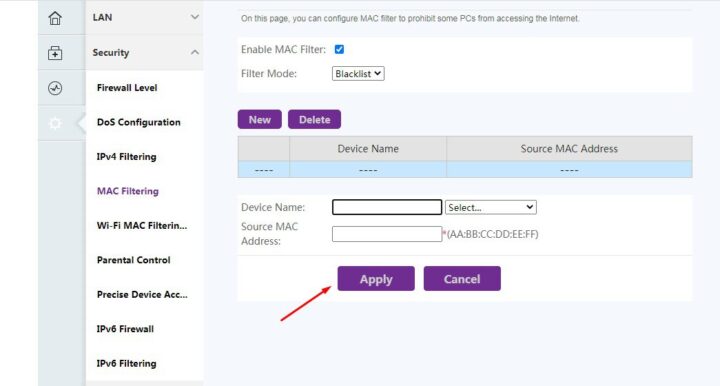
ويمكنك فعل كل هذا بخطوتين!
- عند فتح صفحة الراوتر..اضغط هنا
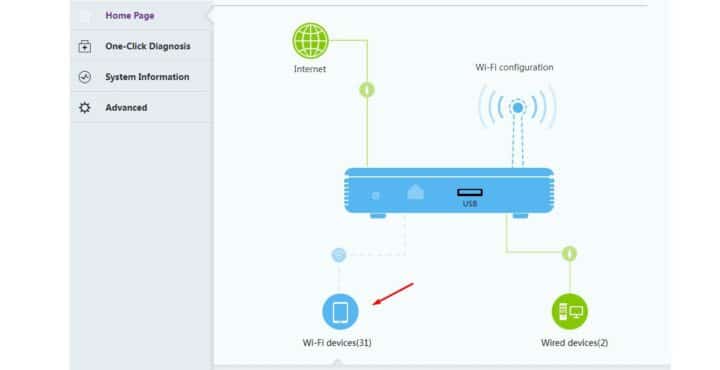
- وعند الجهاز الذي تود إقصاءه..أضغط على Add to blacklist
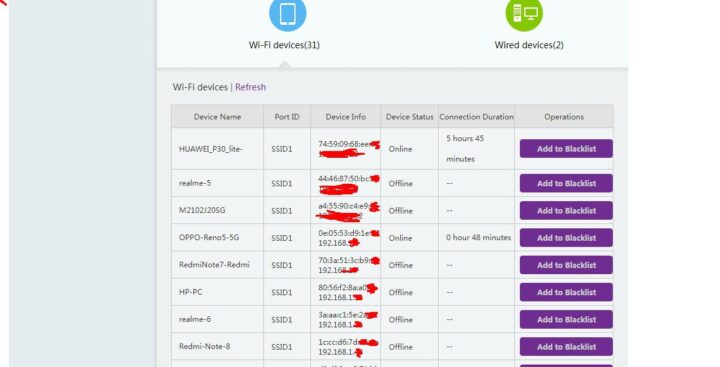
هل سيظل بإمكانهم الإتصال بالراوتر حتى إذا توفرت معهم كلمة السر؟
ببساطة لا، لأن هذا الإجراء يعد إجراءًا صارمًا لئلّا يتصل بالراوتر الخاص بك أي جهاز سوى الذي أضفت عناوين ماك الخاصة بهم أو عدم اتصال الأجهزة التي استثنيتها من خلال عناوين ماك خاصتها.
هل سيمنع هذا من اختراقي من المتطفلون (الهاكرز)؟
لدى الهاكرز الكثير من الحلول التي ستتمكن كسر ذلك الحاجز، لذلك لن يكون ضمانًا أكيدًا إلا أنني يمكنني إخبارك أنك يمكنك حماية شبكة الإنترنت الخاصة بك بمجموعة إعدادات متكاملة يتم ضبطها لأكثر فرض أعلى وأقوى حماية لشبكة الواي فاي الخاصة بك، كإخفاء الشبكة، وتعيين كلمة سر مكونة من كلمات ورموز وأرقام معقدة، وتعيين أفضل حماية، وتحديد المتصلين بالراوتر الخاص بك، وتحديد عناوين ماك MAC للأجهزة المتصلة عادة بالراوتر الخاص بك! ويمكنك زيارة المقال التالي للتعرف على كيفية إجراء تلك الإعدادات التي ذكرتها للتو
اقرأ هنا: كيفية الكشف عن اختراق شبكة الواي فاي WI-FI الخاصة بك
هل هناك حلًا آخر لتلك المشكلة؟
إذا نظرنا للمشكلة بشكلٍ فعليَ فسنرى أن المشكلة فقط في مسألة المشاعر، في أنك تشعر بالحرج من الرفض، فأن تقول “لا” أحيانًا لا يكون سهلًا إذا كان لجارك أو أحد أقاربك، ولكن ما عليك فعله ببساطة هو أن ترفض إذا لم تكن تود أن تضيف المزيد من المتصلين خوفًا من استهلاك الباقة الخاصة بك بشكلٍ سريع! أو..يمكنك أن في حالة قيامك بتحديد عدد المتصلين! أن تقول ببساطة أن الراوتر محدد بعدد أجهزة حددة، وذلك سيرفع الحرج عنك بدلًا من الرفض.
اقرأ أيضًا: كيفية الحفاظ على باقة الإنترنت في 6 خطوات